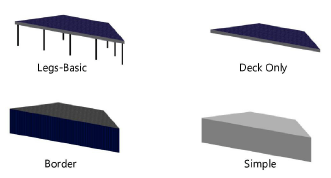Podest niestandardowy
Podest niestandardowy
|
Tryb |
Narzędzie |
Zestaw narzędzi |
|
Tryby narzędzia Polilinia |
Podest niestandardowy
|
Event Design |
Narzędzie Podest niestandardowy służy do wstawiania niestandardowych konstrukcji scenicznych o nietypowych kształtach. Typ, kształt, wymiary, atrybuty graficzne obiektu można dostosować.

Aby wstawić podest niestandardowy, wykonaj następujące kroki:
Włącz narzędzie i zaznacz wybrany tryb.
Kliknij, aby wyznaczyć punkt początkowy obiektu.
Kliknij, aby wyznaczyć koniec segmentu i początek następnego. Kontynuuj rysowanie segmentów w ten sposób, aż obiekt zostanie zakończony.
Podczas pierwszego użycia narzędzia (w dokumencie) zostanie otwarte okno ustawień. Zdefiniuj domyślne parametry. Parametry te można edytować później w palecie Info.
Przekształć ścieżkę (polilinię) obiektu za pomocą narzędzia Przekształć obiekt; zob. Przekształcanie obiektów.
Kliknij, aby pokazać/ukryć parametry.Kliknij, aby pokazać/ukryć parametry.
|
Parametr |
Opis |
|
Wysokość podestu |
Określ całkowitą wysokość podestu. |
|
Powierzchnia blatu |
W tym polu zostanie wyświetlona rzeczywista powierzchnia blatu. |
|
Konstrukcja |
Wybierz typ podestu.
|
|
Parametry blatu |
|
|
Grubość blatu |
Zdefiniuj grubość blatu. W przypadku konstrukcji typu „Z blendą” i „Prosta” nie można zdefiniować grubości blatu. |
|
Kolor/tekstura blatu |
W tej sekcji wyświetlane są ustawienia 3D, dotyczące koloru i tekstury. |
|
Grubość obramowania |
Zdefiniuj grubość obramowania wokół podestu. |
|
Kolor/tekstura obramowania |
W tej sekcji wyświetlane są ustawienia 3D, dotyczące koloru i tekstury. |
|
Parametry nóg |
|
|
Średnica |
Dla typu „Z nogami” wprowadź średnicę nóg. |
|
Profil |
Dla typu „Z nogami” wybierz odpowiedni profil nogi: okrągły, kwadratowy lub ośmioboczny. |
|
Kolor/tekstura |
W tej sekcji wyświetlane są ustawienia 3D, dotyczące koloru i tekstury. |
|
Rozstaw |
W przypadku konfiguracji „Z nogami” wprowadź przybliżony rozstaw nóg. Dokładny odstęp zostanie obliczony automatycznie poprzez równomierne podzielenie długości blatu. |
|
Liczba nóg |
Dla typu „Z nogami” wprowadź liczbę nóg. |
|
Dodaj kółka |
W przypadku konfiguracji „Z nogami” możesz dodać kółka, aby utworzyć ruchomą platformę. |
|
Kolor/tekstura kółek |
W tej sekcji wyświetlane są ustawienia 3D, dotyczące koloru i tekstury. |
|
Kliknij przycisk „Opcje graficzne 3D”, aby zdefiniować ustawienia graficzne elementów sceny (podestu). Zostanie otwarte okno dialogowe „Opcje graficzne 3D”. Wybierz dla każdego elementu odpowiedni kolor z listy Kolor lub wskaż „Teksturę niestandardową”. Kliknij bieżącą teksturę, aby otworzyć Próbnik zasobów i wybrać odpowiedni zasób. Kliknij dwukrotnie, aby go aktywować. W palecie Info są wyświetlane wskazany kolor lub tekstura dla odpowiedniego elementu. Atrybuty graficzne prostych podestów są dostępne w palecie Atrybuty. |
|
|
Funkcja/Zdefiniuj ID/Komentarz |
Wprowadź informacje na temat podestu. Zostaną one dodane do rysunku z ustawieniami graficznymi tekstu, zaznaczonymi w oknie Tekst. Te opcje nie mają wpływu na ogólny widok obiektu. |
|
Komentarz |
Wprowadź komentarz, który zostanie umieszczony na rysunku zgodnie z opcjami zaznaczonymi w oknie Tekst. |
|
Tekst |
Kliknij, aby w oknie „Tekst”, edytować atrybuty graficzne etykiet. |
|
Domyślne położenie tekstu |
Kliknij, aby przywrócić domyślne rozmieszczenie etykiet. |
|
W oknie dialogowym Klasy przypisz odpowiednią klasę elementom obiektu. To pozwoli Ci wyświetlić elementy w standardowym trybie widoczności (tj. jako widoczne, niewidoczne lub wyszarzone). Użyj domyślnej klasy, wybierz klasę z listy dostępnych na rysunku lub utwórz nową klasę. Wybierz z listy <Podest niestandardowy>, aby elementy obiektu należały do tej samej klasy co cały obiekt. W polu Przedrostek klasy wprowadź domyślny przedrostek klasy, który ma być stosowany do elementów obiektu. Kliknij przycisk Przypisz domyślną klasę z przedrostkiem, aby ustawić predefiniowane klasy domyślne, poprzedzone podanym przedrostkiem. Ten system ułatwia klasyfikację. Kliknij przycisk Przypisz domyślną klasę z przedrostkiem, aby użyć domyślnych klas do wszystkich elementów. Gdy zdefiniowałeś Przedrostek klasy, będzie on poprzedzał klasy. Dla każdego elementu obiektu zdefiniuj domyślną nazwę klasy. Wyświetlone w tej sekcji nazwy klas mają zastosowanie do elementów. Należy również uwzględnić miejsca geometryczne, które reprezentują podpory w konstrukcji typu: Tylko Blat. |
|
|
Aktualizuj |
Kliknij ten przycisk, aby zaktualizować obiekt po wprowadzeniu zmian w palecie Info. |